Win7任务栏的网络图标变成灰色怎么办?
来源:pe吧 作者:Bill 发布于:2018-11-09 10:46:22 浏览:2240
Win7任务栏的网络图标变成灰色,不知道大家有没有遇到过这样的问题,最近就用用户说遇到这个问题,但是又不知道这个问题应该怎么去解决,所以PE吧这次给大家带来了Win7任务栏的网络图标变成灰色的解决方法。
方法/步骤:
1、右键点击桌面,在打开的菜单项中选择屏幕分辨率;
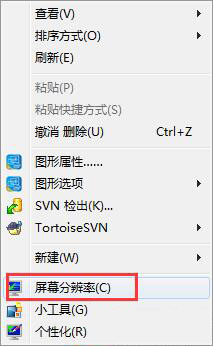
2、控制面板 - 所有控制面板项 - 显示 - 屏幕分辨率 下的高级设置;
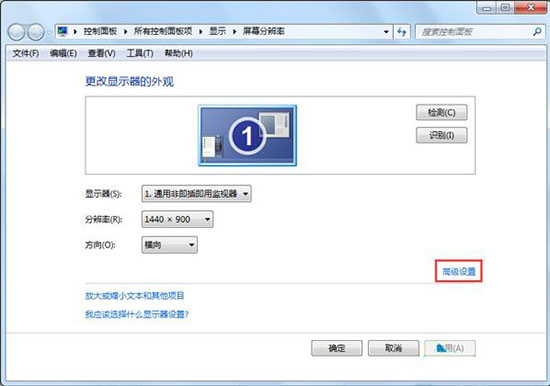
3、然后在通用即插即用监视器窗口中点击监视器选项卡,然后将下方的颜色更改为真彩色 32位,最后点击确定即可;
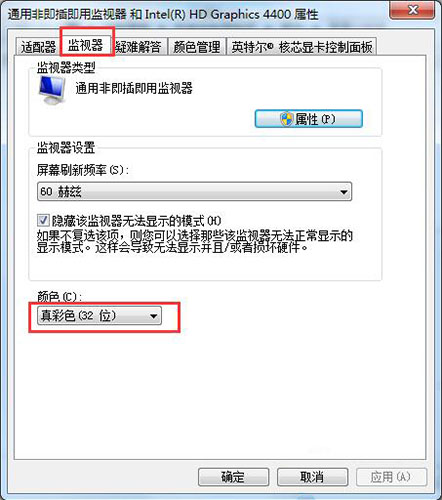
以上就是Win7任务栏的网络图标变成灰色的解决方法,如果大家在使用电脑的过程中也遇到了任务栏网络图标变成灰色,可以按照以上方法步骤进行解决哦,要想了解更多windows资讯,请继续关注PE吧。
推荐使用总裁团队旗下功能强大的封装产品
驱动工具 驱动总裁
一键重装 PE吧装机助理



